A Microsoft Office 30068-39 hibakód javítása telepítéskor
Ablakok / / August 05, 2021
A legtöbb vállalat és iroda ma otthoni munkavégzéssel működik a koronavírus kitörése miatt. És ha Ön is otthon dolgozik, vagy valamilyen más ok miatt telepítenie kell a Microsoft Office programot, akkor a telepítéskor a 30068-39 hibakóddal találkozhat. A hiba következtében több felhasználó nem tudja telepíteni a Microsoft Office alkalmazást. A probléma leküzdésében megmutatjuk a probléma megoldásához szükséges lépéseket.
Továbbá úgy tűnik, hogy ez a probléma felmerül azoknál a felhasználóknál, akiknek idősebb Microsoft Office változat. Szerencsére a probléma megoldása nem túl bonyolult. Három módszerrel lehet kijavítani.

Tartalomjegyzék
- 1 1. módszer: Távolítsa el a régebbi / meglévő MS Office alkalmazást
- 2 2. módszer: Engedélyezze a Click-to-Run szolgáltatást
- 3 3. módszer: Ellenőrizze a sérült rendszerfájlokat
- 4 Tekerje be
1. módszer: Távolítsa el a régebbi / meglévő MS Office alkalmazást
Amint fentebb említettük, a Microsoft6800-38-39 hibakód leginkább az MS Office korábbi verzióit tartalmazó rendszereken jelenik meg. Ezért el kell távolítania az MS Office előző verzióját a Windows gépéről.
- Indítsa el a Fuss párbeszédpanel a Windows gépen a Győzelem + R gombokat egyszerre.
- Másolja és illessze be a következő parancsot aappwiz.cpl‘. Miután megadta a parancsot, nyomja meg a gombot Enter gomb vagy kattintson a gombra rendben.
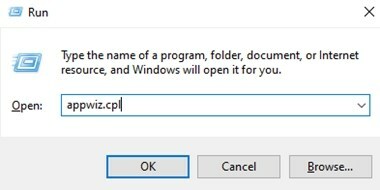
- Ennek fel kell hívnia a készülékére telepített alkalmazásokat / szoftvereket.
- Keresse meg a meglévő Microsoft Office szoftvert, és hajtsa végre a Jobb klikk Rajta.
- Az előugró menüben kattintson a gombra Eltávolítás.

- Mostantól követnie kell az eltávolítási folyamatot, amíg a szoftvert nem távolítja el a számítógépéről.
- Miután eltávolította az MS Office alkalmazást, indítsa újra kézzel a számítógépet, ha a telepítés után nem kéri.
- Amikor a rendszer újraindul, térjen át erre link és töltse le az Office eltávolítást támogató eszközt. A „feliratú” szakasz alatt kell lennie.Problémák az Office telepítése közben‘.
- Miután letöltötte a fájlt - ‘SetupProd_OffScrub.exe’, nyissa meg duplán kattintva a .alkalmazás fájl.
- Egyszerűen kattintson a gombra Telepítés és kövesse a képernyőn megjelenő utasításokat. Ez a támogató eszköz törli az MS Office előző verziójából az összes megmaradt fájlt, amelyeket az eltávolítási folyamat során nem töröltek.
- A folyamat befejezése után újra kell indítania a Windows-eszközt.
Miután a rendszer újraindult, megpróbálhatja újra telepíteni az újabb Microsoft Office alkalmazást. Ha minden jól megy, nem szabad újra látnia a Microsoft Office hibakódot 30068-39. Vannak azonban esélyek arra, hogy újra belefusson ugyanabba a hibakódba. Ne izguljon, mert van még néhány módszer, amellyel megpróbálhatja kijavítani a problémát. Ezért nézzük meg a 30068-39 hibakód kijavításának másik módját az MS Office telepítésekor.
2. módszer: Engedélyezze a Click-to-Run szolgáltatást
Abban az esetben, ha a Microsoft Office telepítése sikertelen, amint futtatja a folyamatot, annak oka lehet a „Click-to-Run szolgáltatás” nevű szolgáltatás. Ez a szolgáltatás alapértelmezés szerint engedélyezve van. Lehetséges azonban, hogy egy harmadik féltől származó alkalmazással vagy akaratlanul letiltották. Ebben az esetben manuálisan kell engedélyeznie a szolgáltatást. Ellenőrizze a C engedélyezésének lépéseit
- Nyissa meg a Fuss párbeszédpanelt a Győzelem + R gombokat egyszerre.
- Írja be a következő parancsot a Futtatás párbeszédpanelbe - ‘services.msc’, majd nyomja meg a gombot Belép vagy kattintson rendben.
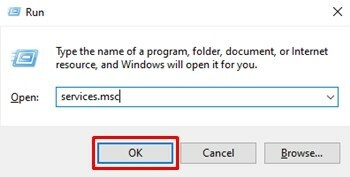
- Előfordulhat, hogy a folytatáshoz adminisztratív engedélyek megadását kéri, kattintson a gombra Igen A folytatáshoz.
- A szolgáltatások listáján görgessen felfelé vagy lefelé, és keresse meg aMicrosoft Office Click-to-Run szolgáltatás‘.
- Kattintson a jobb gombbal a gombra Microsoft Office Click-to-Run szolgáltatás majd kattintson a gombra Tulajdonságok.
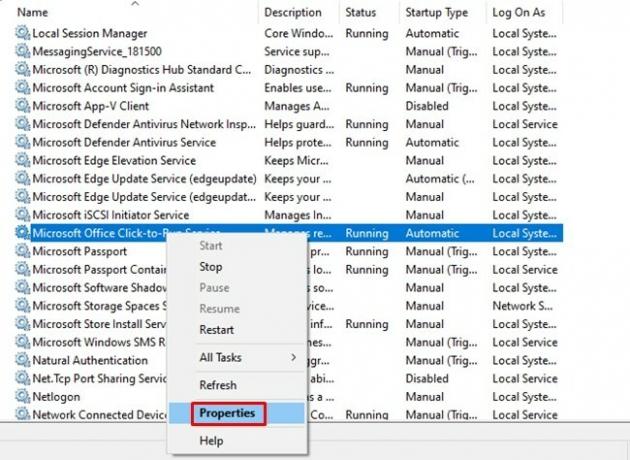
- A... val Tábornok fül kiválasztva, ellenőrizze, hogy a Indítási típus: opció értéke Letiltva. Ha igen, akkor kattintson a legördülő menüre, és válassza a lehetőséget Automatikus mint Startup típus.
- Miután kiválasztotta Automatikus mint a Indítási típusgombra kell kattintanod Rajt amely a Szolgáltatás állapota opciót magában az Általános lapon.

- Zárja be a szolgáltatások ablakát, majd indítsa újra a számítógépet / laptopot.
Ismét próbálkozzon a Microsoft Office telepítésével. Az MS Office most telepítésekor nem szabad látnia a 30068-39 hibakódot. De ha ezek a lépések nem oldják meg a problémát, akkor kipróbálhatja ezt az utolsó módszert a bosszantó MS Office 30068-39 hibakód kijavításához.
3. módszer: Ellenőrizze a sérült rendszerfájlokat
Ha a fenti két módszer egyikével sem sikerül megoldani a problémát, akkor van esély arra, hogy vannak sérült rendszerfájlok. Lehetséges, hogy a sérült rendszerfájlok nemcsak a Microsoft Office, hanem más alkalmazások telepítését is akadályozhatják. Ezért néhány rendszerfájl-ellenőrzést kell végrehajtania olyan segédprogramokon keresztül, mint a DISM és az SFC.
Ez valószínűleg segít a sérült rendszerfájlok cseréjében friss, nem sérült fájlokkal. Elméletileg ez segít kijavítani a 30068-39 hibakódot, ha az sérült rendszerfájlok miatt következett be. Megtekintheti útmutatónkat hogyan lehet javítani a hiányzó / sérült rendszerfájlokat a System File Checker SFC eszközzel. Az SFC segédprogram futtatása után indítsa újra számítógépét, és próbálja újra a telepítési folyamatot. Ha még mindig nincs szerencse, folytassa a DISM vizsgálatával.
Ezek a lépések a DISM vizsgálat Windows rendszeren:
- megnyomni a Győzelem kulcs és írja be CMD a keresőmezőben.
- Kattintson a jobb gombbal a Parancssor ikonra, és kattintson a gombra Futtatás rendszergazdaként. Kattintson Igen amikor megkérdezi.
- Másolja és illessze be a következő parancsot:
Dism / Online / Cleanup-Image / CheckHealth - Ezzel alapvetően megmutatja, hogy vannak-e sérült fájlok. Ha sérült fájlokat észleltek, folytassa a következő paranccsal:
Dism / Online / Cleanup-Image / ScanHealth - Ez a folyamat általában 5-20 percet vesz igénybe. Ez idő alatt ne zárja be a parancssor ablakát. A vizsgálat befejezése után meg kell adnia az alábbi parancsot a sérült fájlok egészséges állapotának helyreállításához.
Dism / Online / Cleanup-Image / RestoreHealth - Most 30 perc és több mint néhány óra között kell várnia a folyamat befejezésére. Mondanom sem kell, hogy a folyamat során ne zárja be a parancssori ablakot. Ha akkumulátort használ, javasoljuk, hogy csatlakoztassa a laptopot.
Miután a folyamat befejeződött, indítsa újra a számítógépet, és próbálja meg újra a telepítési folyamatot. A Microsoft Office 30068-39 hibakód már nem jelenhet meg telepítés közben.
Tekerje be
Ha minden más kudarcot vall, és úgy tűnik, hogy semmi sem működik a probléma megoldására, javasoljuk az a végrehajtását tiszta Windows telepítés. Érdemes azonban megjegyezni, hogy a Windows tiszta telepítése előtt biztonsági másolatot kell készítenie az összes fontos fájlról és dokumentumról. Mindazonáltal reméljük, hogy ez az útmutató segített a Microsoft686868-39 hibakód elhárításában a telepítés során. A hibák témájában szintén megnézheti hogyan lehet kijavítani a Destiny 2 hibakódot Bee, és hogyan lehet kijavítani a OneNote hibát: 0xE00015E0. Ezenkívül megnézheti hogyan lehet engedélyezni a sötét módot a Microsoft Office-ban.
Kapcsolódó cikkek:
- Hogyan engedélyezhetjük a sötét módot a Microsoft Office-ban?
- Hiba a „Microsoft Excel megpróbálja visszaállítani az adatait” Hogyan javítható?
- Hogyan javítható a Microsoft Teams, amely nem jelenik meg az Outlook programban?
- Microsoft Teams-hiba: A Teams Login_hint megismétlődik Hogyan javítható?
- A mikrofon nem működik a Microsoft Teams-en keresztül: Hogyan javítható?



